
La stampa fronte / retro è ottima in teoria, perché utilizza meno carta per i documenti a più pagine. È anche frustrante dimenticare di disattivare l'opzione quando non ne hai bisogno.
macOS rende la stampa fronte / retro l'impostazione predefinita per le stampanti supportate. È la cosa ecologicamente amichevole da fare, supponiamo, almeno in teoria. Abbiamo personalmente buttato via più di pochi documenti a causa di questa impostazione predefinita. Molte delle cose che ci preoccupiamo di stampare in questi giorni, ad esempio biglietti aerei o per eventi, devono essere sulle loro pagine. Spesso proviamo rapidamente a stampare alcuni biglietti, vediamo che sono usciti fronte / retro, impreciamo sottovoce e poi ristampiamo i biglietti un lato.
Certo, è abbastanza facile disattivare l'opzione "Fronte / retro" nella finestra di dialogo di stampa ogni volta che stampi, ma è anche facile da dimenticare. La buona notizia è che puoi modificare l'impostazione predefinita. In questo modo, la stampante stamperà le pagine a una facciata a meno che non attivi l'opzione "Fronte-retro". La modifica di questa impostazione predefinita richiede l'apertura del Terminale e quindi l'accesso a un'interfaccia utente basata su browser. È un po 'contorto, ma non preoccuparti: non è così difficile come sembra.
Fase uno: abilitare l'interfaccia del browser CUPS
La stampa su macOS è gestita da COPPE , un sistema open source sviluppato da Apple. Gli utenti possono modificare le impostazioni di CUPS con un'interfaccia basata su browser, ma questa interfaccia è disabilitata per impostazione predefinita. Per abilitarlo, apri il Terminale, che troverai in Applicazioni> Utilità. Al terminale, esegui il seguente comando:
sudo cupsctl WebInterface=yes
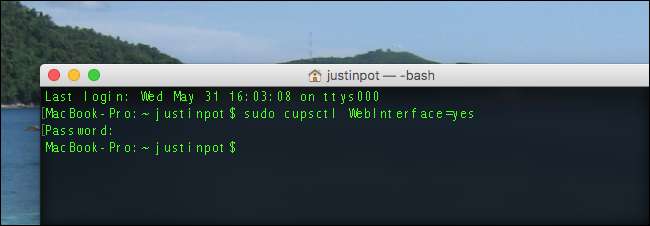
La prima parola in questo comando,
sudo
, esegue il comando con diritti amministrativi. La seconda parola,
cupsctol
, è il nome del comando che può modificare le impostazioni di CUPS. La terza parola,
WebInterface = sì
, dice al comando di abilitare l'interfaccia web.
Fase due: apri le impostazioni di CUPS nel tuo browser
Quindi, apri il tuo browser web preferito e vai a http: // localhost: 631 . Fare clic su quel link dovrebbe funzionare, ma copia e incolla l'URL se non funziona. Se tutto funziona, ti troverai nella home page delle impostazioni di CUPS. Stai accedendo tramite un browser, ma la pagina non è online: tutto ciò che vedi è sul tuo computer.
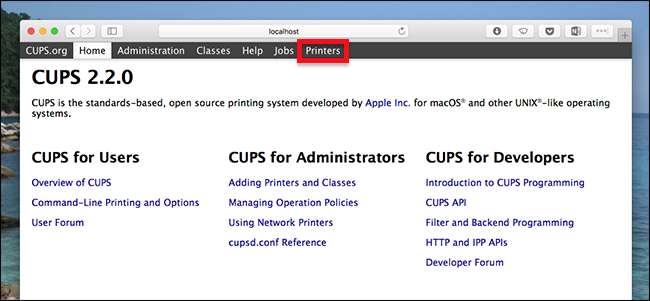
Ti verrà chiesto un nome utente e una password; inserisci le credenziali che utilizzi per accedere al tuo Mac.
Passaggio tre: trova e modifica l'opzione di stampa su due lati
Nelle impostazioni di CUPS, vai alla sezione "Stampanti", dove vedrai un elenco di stampanti. Fai clic sulla stampante per la quale desideri modificare le impostazioni e verrai indirizzato alla pagina di configurazione della stampante. Fare clic sul menu a discesa "Amministrazione".
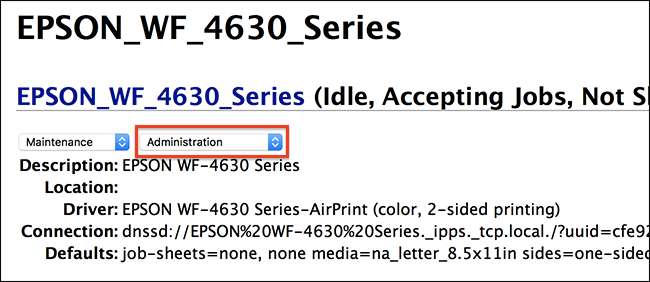
Nell'elenco che si apre, fai clic su "Imposta opzioni predefinite".
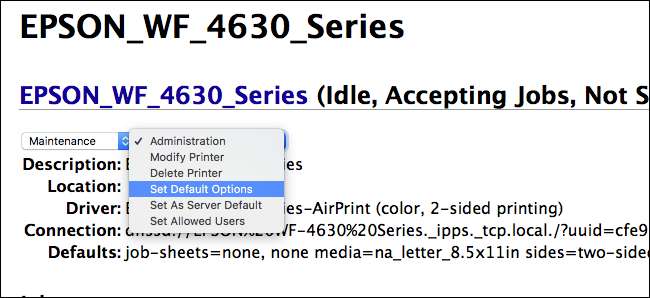
Verrai indirizzato a una pagina che mostra una serie di menu a discesa che controllano varie opzioni predefinite. Quello che stai cercando si chiama "Stampa fronte retro".
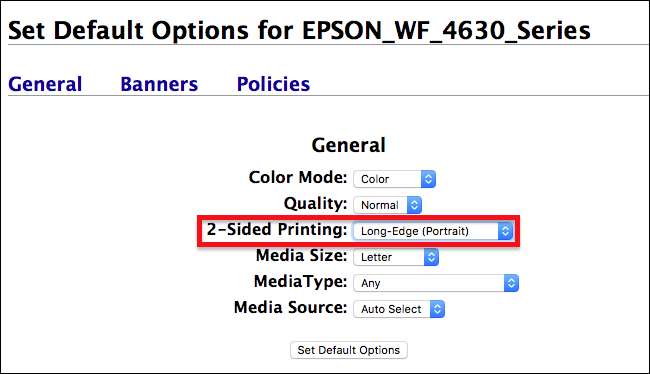
Fare clic su questo menu a discesa, quindi selezionare "Off (1 lato)" dall'elenco di opzioni. Fare clic sul pulsante "Imposta opzioni predefinite" per salvare le modifiche.
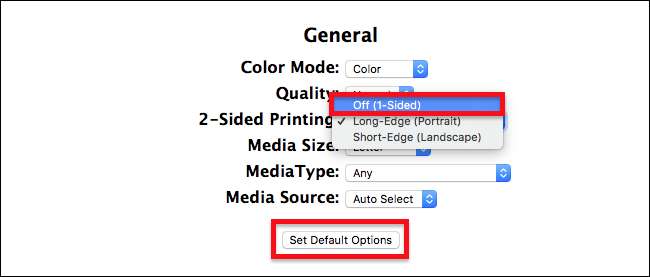
E hai finito! Ora puoi chiudere il browser. Per testare le modifiche, basta stampare qualsiasi documento. Vedrai che la stampa fronte / retro non è più abilitata per impostazione predefinita.

Sì, è un po 'complicato regolare una singola impostazione, ma almeno non subirai più lavori di stampa fronte / retro accidentali. E, naturalmente, puoi ancora utilizzare la stampa fronte / retro quando lo desideri.







